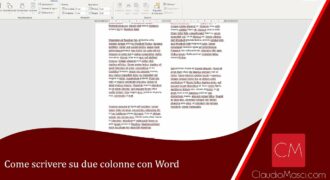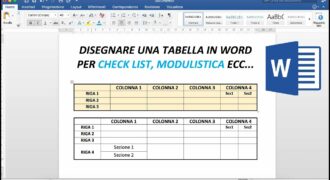La divisione di una tabella in Word è una funzione molto utile per gestire grandi quantità di dati. In pratica, si tratta di suddividere una tabella in più parti, in modo da renderla più leggibile e gestibile. Ci sono diverse opzioni per dividere una tabella in Word, tra cui l’uso di righe di separazione, la creazione di celle unite e la suddivisione della tabella in sezioni. In questa guida, vedremo i passi da seguire per dividere una tabella in Word, in modo da poter organizzare i dati in modo più efficiente.
Come si divide una tabella?
Se stai lavorando con un documento Word che contiene una tabella, potresti avere la necessità di dividerla in due o più parti. Ecco i passaggi da seguire per farlo:
- Seleziona la riga o la colonna dove vuoi dividere la tabella. Per selezionare una riga, posiziona il cursore sulla sinistra della tabella finché non appare una freccia; quindi, fai clic sulla freccia per selezionare l’intera riga. Per selezionare una colonna, posiziona il cursore sulla parte superiore della colonna finché non appare una freccia; quindi, fai clic sulla freccia per selezionare l’intera colonna.
- Fai clic su “Layout” nella barra dei menu. Questo ti porterà alla scheda “Layout” nella barra multifunzione.
- Fai clic su “Dividi tabella”. Questa opzione si trova nella sezione “Fusioni” della scheda “Layout”.
- Specifica il numero di righe o colonne in cui vuoi dividere la tabella. Inserisci il numero desiderato nella casella “Numero di righe” o “Numero di colonne” a seconda di dove hai fatto la selezione.
- Fai clic su “OK”. La tabella verrà divisa in base alle specifiche che hai fornito.
Ricorda che questa funzione è disponibile solo per le tabelle create in Word. Se hai copiato e incollato una tabella da un’altra fonte, potresti dover riformattarla per poterla dividere.
Come si fa a dividere un foglio di Word in due parti?
Spesso può essere necessario dividere un foglio di Word in due parti per gestire meglio la disposizione del testo o per creare due colonne di testo. In questo articolo, ti spiegheremo come fare.
Passaggi per dividere un foglio di Word in due parti
- Apri il documento Word in cui desideri dividere il foglio in due parti.
- Posiziona il cursore dove desideri dividere il foglio.
- Seleziona la scheda Layout dalla barra multifunzione in alto.
- Nella sezione Page Setup, fai clic sul pulsante Columns.
- Scegli il numero di colonne che desideri dal menu a discesa. Se desideri solo due colonne, seleziona Dues colonne.
- Il foglio di Word verrà automaticamente diviso in due parti. Inserisci il testo nella prima colonna e poi nella seconda colonna.
Con questi semplici passaggi, avrai diviso il tuo foglio di Word in due parti e potrai facilmente gestire il tuo testo. Se desideri tornare a un singolo foglio, ripeti questi passaggi e seleziona Una colonna invece di Due colonne.
Come non dividere tabella su più pagine Word?
Se stai lavorando con una tabella in Word e desideri evitare che venga divisa su più pagine, ci sono alcuni passaggi che puoi seguire per evitare questo problema.
Passo 1: Accedi alla scheda “Layout” nella barra multifunzione.
Passo 2: Nel gruppo “Proprietà”, seleziona la freccia accanto alla voce “Proprietà del tavolo”.
Passo 3: Nella finestra di dialogo che si apre, vai alla scheda “Riga” e seleziona la casella “Conserva con la riga seguente” e “Conserva con la riga precedente”.
Passo 4: Vai alla scheda “Colonna” e seleziona la casella “Conserva con la colonna seguente” e “Conserva con la colonna precedente”.
Passo 5: Clicca su “OK” per salvare le modifiche apportate alle proprietà della tabella.
In questo modo, la tabella non verrà divisa su più pagine e resterà interamente visibile sulla pagina in cui è stata inserita.
Come faccio a dividere un foglio word in 4 parti?
Se vuoi dividere un foglio Word in quattro parti, puoi farlo creando una tabella e poi dividerla in quattro parti uguali.
Crea una tabella
Per creare una tabella in Word, segui questi passaggi:
- Posiziona il cursore dove vuoi inserire la tabella.
- Vai sulla scheda “Inserisci” nella barra dei menu.
- Fai clic su “Tabella” e seleziona “Inserisci tabella”.
- Nella finestra di dialogo, seleziona il numero di righe e colonne che vuoi nella tabella.
- Fai clic su “OK” per creare la tabella.
Dividi la tabella in quattro parti
Per dividere la tabella in quattro parti uguali, segui questi passaggi:
- Posiziona il cursore nella tabella.
- Vai sulla scheda “Layout” nella barra dei menu.
- Nella sezione “Righe e colonne”, seleziona la tabella intera.
- Fai clic su “Unisci celle”.
- Dividi la tabella in quattro parti uguali eseguendo i seguenti passaggi:
- Vai sulla scheda “Layout” nella barra dei menu.
- Nella sezione “Righe e colonne”, seleziona la tabella intera.
- Fai clic su “Dividi celle”.
- Nella finestra di dialogo, seleziona il numero di righe e colonne che vuoi nella tabella.
- Fai clic su “OK” per dividere la tabella in quattro parti uguali.
Seguendo questi passaggi, puoi facilmente dividere un foglio Word in quattro parti uguali utilizzando una tabella.